Instalar paquetes vamos a instalar un servicio de ejemplo, utilizando la herramienta apt-get. El servicio que vamos a instalar es ntp, que nos permite la sincronización del reloj del sistema.
Para ello vamos a utilizar la instrucción: sudo apt-get install ntp.
Tendremos que utilizar el comando sudo y por lo tanto nos pedirá la contraseña del usuario de Ubuntu.
Y luego debemos poner Y y ejecutar enter para continuar con el comando.
Veamos algunos conceptos antes de contestar:
▪ ¿Qué son los paquetes extras?: son las dependencias, los paquetes
necesarios para que funcione el paquete que queremos usar.
▪ ¿Qué son los paquetes sugeridos?: son paquetes relacionados con el que
queremos instalar y que ofrecen alguna funcionalidad extra.
La herramienta apt-get descarga de los repositorios los paquetes necesarios y utilizando
dpkg los instala y configura. Una vez concluida la instalación el servicio ntp estará
funcionando.
Ahora vamos a realizar una serie de ejercicios, pero antes instalaremos el servicio SSH.
Antes de instalar el servicio SSH, vamos a explicar resumidamente que es y en que consiste:
SSH es el acrónimo de Secure Shell, es un protocolo que se utiliza en el manejo de servidores de forma remota, permitiendo a un usuario realizar toda clase de tareas sobre el mismo.
En las conexiones realizadas por medio de SSH, toda la información viaja de forma encriptada, lo cual lo convierte en uno de los medios más seguros a la hora de trabajar en un servidor. Sus orígenes se remontan al año 1995, cuando su primera versión (lo que hoy llamamos SSH-1) fue desarrollada por Tatu Ylönen en la Universidad de Helsinki, Finlandia. El objetivo inicial de SSH era convertirse en un reemplazo seguro y efectivo de otros protocolos que estaban de moda en la época, pero que no eran realmente seguros, como por ejemplo Telnet.
Y ahora vamos a enseñar a instalar el servicio SSH en ubuntu server:
EJERCICIOS:
1)Instala ahora otro servidor que vamos a utilizar durante el curso: el SSH, que nos
permite la conexión remota de forma segura a nuestro ordenador.
Anteriormente hemos descargado e instalado el servicio SSH a nuestro servidor.
La opción de apt-get que debemos usar para desinstalar nuestro paquete es la siguiente:
sudo apt-get remove ntp
Esta opción no elimina los ficheros de configuración del servicio, para hacerlo tenemos que usar la siguiente opción: sudo apt-get remove --purge ntp.
2) Desinstala el servidor SSH con sudo apt-get remove. Comprueba que no se han borrado los ficheros de configuración. (Los ficheros de configuración están en /etc/ssh).

Y ahora comprobamos que esos ficheros de configuración están en la ruta /etc/ssh.
3) Vuelve instalarlo, y desinstala ahora utilizando la opción purge.
Comprueba que todos los ficheros relacionados se han borrado.
Vamos a volver a instalar el servicio SSH con el comando sudo apt-get install openssh-server.
Y ahora vamos a desinstalar el servicio SSH con el comando sudo apt-get remove --purge openssh-server
Y ahora comprobamos que todos los ficheros relacionados han sido eliminados:
4) Vuelve a instalar el servidor SSH, ya que lo vamos a utilizar durante el curso. ¿Por qué a partir de la segunda instalación el proceso es más rápido?
Ahora vemos que la instalación es más rápida ,ya que anteriormente instalamos el servicio y se crearon archivos que se quedaron guardados y por eso se nos instala más rápido que antes.
Actualizando los paquetes de nuestro sistema
sudo apt-get update
Para actualizar la lista de paquetes disponibles con la información del fichero
/etc/apt/sources.list
sudo apt-get upgrade
Con esta instrucción actualizamos la instalación de los paquetes a su última versión sin tener en cuenta las dependencias.
sudo apt-get dist-upgrade
Con esta instrucción actualizamos la instalación de los paquetes a su última versión pero
teniendo en cuenta las dependencias.
Algunas consideraciones:
1. Si estamos trabajando en la rama estable (wheezy) las dependencias de los
paquetes no cambian por lo que es lo mismo usar un upgrade que un dist-
upgrade.
2. En la versión testing las dependencias pueden ir cambiando por lo que si
utilizamos upgrade los paquetes cuyas dependencias han cambiado se
retienen y no se actualizan, por lo que es conveniente usar el dist-upgrade
para ir resolviendo las dependencias. Cuando usamos APT para instalar
paquetes hace dos tareas por separado: en un primer paso descarga de los
repositorios los paquetes que va a instalar, para a continuación usar la
instrucción dpkg para desempaquetar y configurar cada paquete. Veamos
algunas cuestiones relacionadas con estas dos tares.
5) Escribe la instrucción que permite actualizar la lista de paquetes disponibles para instalar.
Descarga los paquetes para su instalación.
Todos los paquetes descargados por APT se almacenan en un directorio, para
posteriormente poder instalarlo con dpkg. El directorio donde podemos encontrar los
paquetes bajados es:
/var/cache/apt/archives
Para borrar esta cache de paquetes podemos usar la opción siguiente de APT:
sudo apt-get clean
Aquí vemos todos los archivos que tenemos en el directorio /var/cache/apt/archives
Y ahora vamos a borrar los archivos de la cache con el siguiente comando sudo apt-get clean
Buscando paquetes en los repositorios: apt-cache
Con la siguiente instrucciones podemos buscar paquetes en los repositorios:
apt-cache search <busqueda>
Busca todos los paquetes que tengan relaciones con las palabras que hayas indicado en la
búsqueda.
apt-cache show <paquete>
Te da información del paquete indicado, si tienes instalado el paquete te da información
del instalado y de la nueva versión.
apt-cache showpkg <paquete>
Te da información más detallada del paquete indicado.
apt-cache depends <paquete>
Te da la lista de dependencias del paquete indicado.
6) Comprueba los paquetes deb que tienes en tu cache de paquetes.
apt-cache search deb
7) ¿Qué ocurre si desinstala un paquete y lo vuelves a instalar, si el paquete está en la cache?
Cuando se desinstala un paquete , y la cache tiene almacenada los archivos de ese paquete en concreto, al volver a instalar el programa , se tarda mucho menos en instalar y se guarda las conguraciones.
8) Borra la cache de paquetes y comprueba que se han borrado. Te en cuenta que a continuación deberás instalar algún paquete para tener paquetes en la cache y seguir haciendo las tareas.
Aquí vemos que tenemos la cache limpia y ahora vamos a proceder a instalar un paquete.

Y ahora vamos a instalar un paquete, para tener paquetes en la cache.
9) Busca todos los paquetes que tengan la palabra “apache2”.
10) Obtén información del paquete ssh que hemos instalado.
Con el comando apt-cache show ssh, veremos la información que tenemos sobre el paquete SSH.
11) Lista los paquetes de los que depende el paquete phpmyadmin.
Para listar los paquetes phpmyadmin, deberemos tener el paquete instalado, para ello deberemos ejecutar el comando: sudo apt-get install phpmyadmin y seleccionar el servicio "apache2".
Y ahora deberemos configurar el phpmyadmin.
Después nos pedirá que configuremos una contraseña:
El paquete que depende del phpmyadmin es el apache2, por lo tanto accederemos a su directorio y ejecutaremos un ls.
13) Comprueba que el servicio ssh se está ejecutando:
14) Para el servicio, y comprueba con la instrucción ps que el proceso no se está ejecutando.
15) Vuelve a reiniciar el servicio.
16) Imagínate que el servidor gráfico se queda “colgado”. Entra en un terminal de texto con CTRL+ALT+F1, y tras iniciar sesión como root mata el proceso gdm (Gestor de arranque del servidor gráfico).
17) Para comprobar que el servidor gráfico no funciona puedes hacer varias cosas: lista los procesos y comprueba que no existe el proceso gdm ni el Xorg. También puedes intentar entrar en la consola gráfica con CTRL+ALT+F7.
18) Vuelve a ejecutar el gestor de arranque gráfico gdm.
19) Del mismo modo puedes matar el demonio del servicio ssh, y volver a reiniciarlo posteriormente.
LOGS DE PROCESOS
20) Para el servicio ssh, con systemd.
21) Modifica el fichero de configuración del servidor /etc/ssh/sshd_config, borra alguna letra para que se produzca un error al inciar el servicio. Inicia el servidor con systemd y comprueba que hay un error.
22) Ejecuta la instrucción adecuada para ver el error que se ha producido.
23) Arregla el fichero de configuración y vuelve a iniciar el servicio.
Después, reiniciamos la red. Si no nos aparece la configuración de la red que hemos puesto, apagamos y encendemos la máquina de nuevo.
Ejecutamos el comando "ifconfig"
2) Configura la interface de red para obtener una IP dinámica y comprueba con ifconfig la configuración que ha tomado.
Cambiamos la configuración y en vez de static ponemos dhcp.
Y volvemos a ejecutar "ifconfig".
1) Cambia el nombre de tu máquina.
Para ello ejecutamos: sudo nano /etc/hostname
2) Modifica el fichero hosts, e introduce tu dirección IP con el nombre de máquina y el FQDN.
3) Edita el fichero /etc/resolv.conf, comprueba los servidores DNS que están configurados y cámbialos por los siguientes (194.224.52.36 y 194.224.52.37)

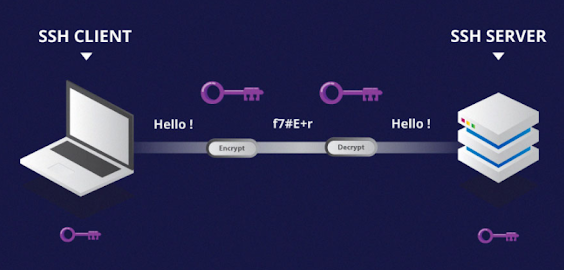




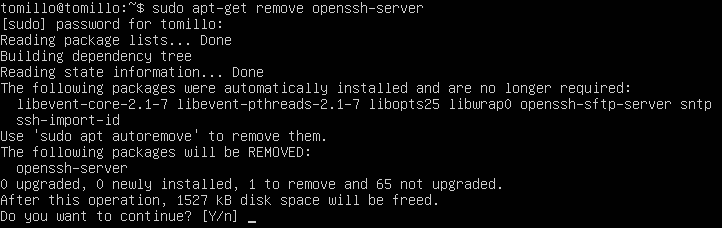










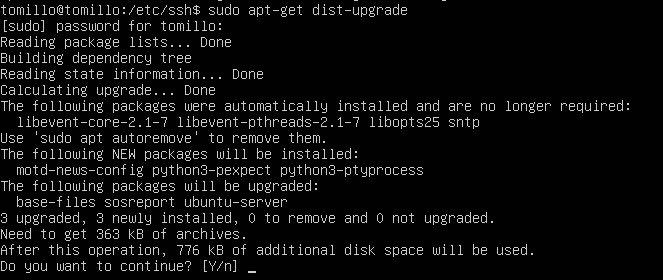
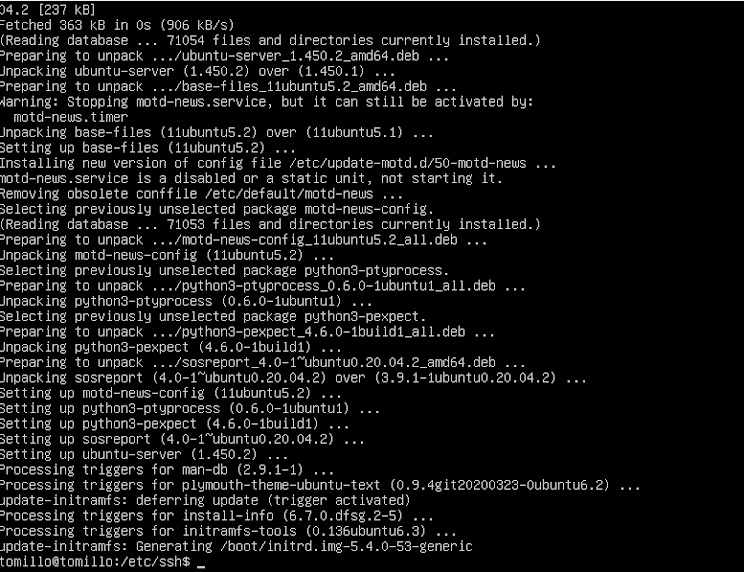











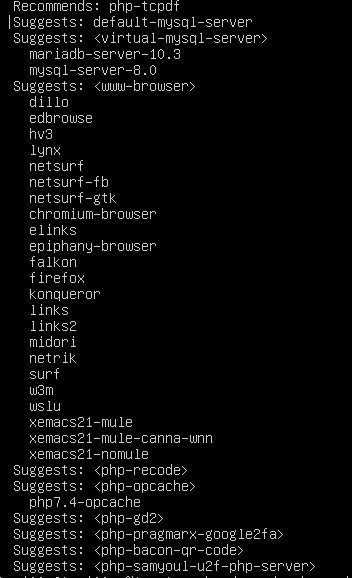









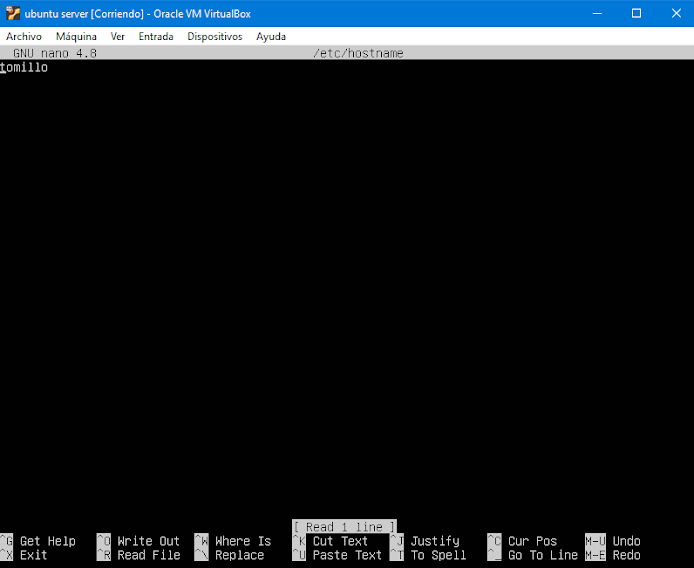

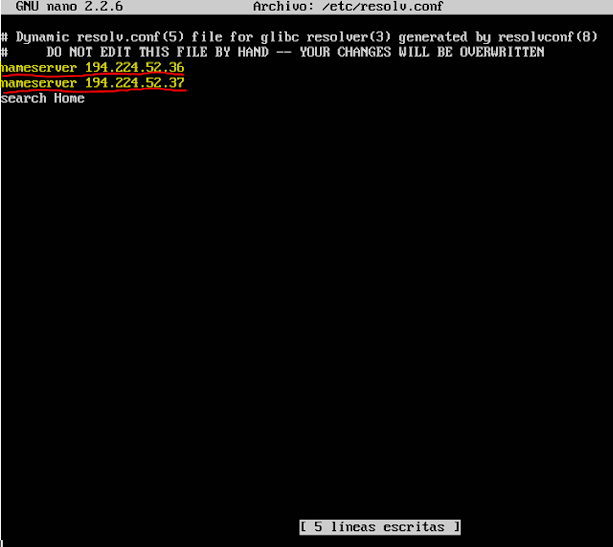
Comentarios
Publicar un comentario